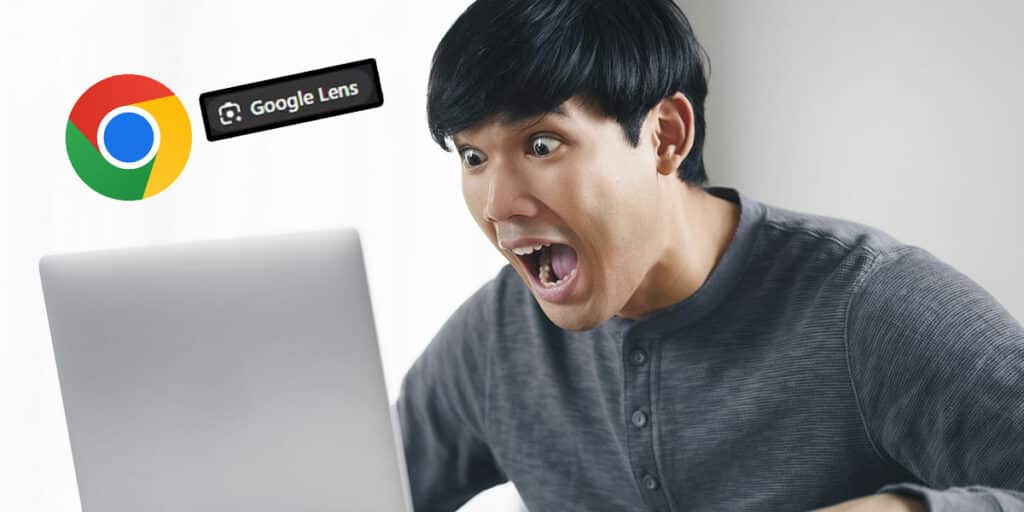es un hecho el navegador de microsoftBorde, está intentando luchar contra Chrome con la integración de su inteligencia artificial, que puede ser utilizada de forma gratuita por el propio navegador. Ante esta situación, Google se encontró «forzado» teniendo que empezar a incluir varias funciones en Chrome para no perder terreno.
Una de estas incorporaciones, que se refleja en una de las últimas actualizaciones recibidas por Chrome para PC, se refiere a la herramienta de inteligencia artificial multimodal que reconoce imágenes en unos segundos. ¿Cual? Pues nada más y nada menos que Google Lens.
Sin pedir permiso a los usuarios, Google agregó automáticamente un pequeño ícono a la barra de navegaciónun elemento fijo que puede resultar extremadamente molesto.
Si ya lo has visto y has hecho clic en él por accidente, te estarás preguntando: ¿Es posible eliminar Google Lens de Chrome en la PC? Y la respuesta a esta pregunta es «Sí». Siguiendo los pasos que te mostraremos a continuación, puedes eliminar esta característica en el “en un abrir y cerrar de ojos”.
Así es como puedes eliminar Google Lens de Chrome para PC
Por ahora, Esta nueva característica no se puede ocultar a través de la configuración que Google Chrome tiene en su interior. Para ello debes acceder al apartado donde se encuentran las funciones experimentales de Chrome, los famosos Chrome Flags:
- Abre Chrome en tu computadoray en la barra de direcciones escribe lo siguiente: “Cromo://bandera” (sin comillas). Una vez escrita esta dirección es necesario pulsar el botón «Ingresar» de tu teclado.
- Dentro de las funciones experimentales de Chrome, debes buscar la palabra «Lente«(sin comillas).
- Por lo tanto, tendrás que hacer clic «Por defecto».
- Luego debes seleccionar la opción «Desactivado». Una vez que Google Lens esté desactivado, debes hacer clic «Empezar de nuevo».
- Si hiciste todos los pasos correctamente, no lo volverás a hacero Google Lens aparecerá en la barra de navegación. de cromo.
En próximas actualizaciones es posible que esta característica se reactive automáticamente, por lo que te recomendamos guardar este tutorial, puede que lo necesites cuando menos lo esperes.